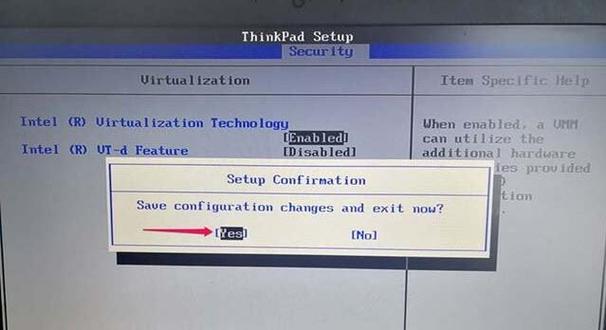要在笔记本电脑上重新安装Windows 10操作系统,您可以按照以下步骤进行操作:
注意:在进行系统重装之前,请务必备份重要的文件和数据,因为这将清除您的硬盘上的所有数据。
1. 获取安装媒体:您需要一张Windows 10安装光盘或一个可启动的USB安装驱动器。您可以从Microsoft官方网站上下载Windows 10镜像文件,然后使用Microsoft提供的工具将其制作成启动盘。
2. 进入BIOS设置:将启动盘插入笔记本电脑的USB接口或将光盘放入光驱,并重启电脑。在重启过程中,按下笔记本电脑的启动键(通常是F2、F12、Esc或Delete键)进入BIOS设置。
3. 设置引导设备:在BIOS设置中,找到"Boot"或"Boot Order"选项,并确保将可启动的USB设备或光盘驱动器设置为首选启动设备。将其移动到列表的顶部。
4. 保存设置并重启:保存BIOS设置,退出BIOS界面,并重启笔记本电脑。
5. 启动安装:笔记本电脑重新启动后,您的系统将从安装媒体启动。按照安装程序的指示选择语言、时区和键盘布局等选项。
6. 安装Windows:在安装程序的界面中,选择“安装Windows”,然后按照提示进行设置和许可协议等步骤。在“安装类型”中,选择“自定义”选项来对硬盘进行分区和格式化。
7. 完成安装:安装程序将开始将Windows 10操作系统安装到您的笔记本电脑上。安装过程可能需要一些时间,请耐心等待,直到安装完成。
8. 系统设置:在安装完成后,根据安装程序的指引进行一些系统设置,如创建用户账户和设置密码。完成这些设置后,您将进入全新安装的Windows 10操作系统。
请注意,具体步骤可能会因不同的笔记本电脑和Windows 10版本而有所不同。建议您在进行系统重装之前,阅读相关的操作手册或参考厂商的支持文档。